 |
| Cara Menampilkan Menu di MS. Word 2013 |
Cara Menampilkan Menu-Menu di Microsoft Word 2013 – Microsoft word adalah salah satu pengolah kata yang paling umum dan paling sering digunakan dalam dunia perkantoran, dengan microsoft word pengetikan menjadi lebih mudah. Masih ingat dulu menggunakan mesin ketik jadul supaya dapat mengetik dengan tulisan rapi di sebuah kertas.
Tapi kini semua sudah digitalisasi dan dapat dilakukan dengan jalan digital. Oke, pernahkan Anda menemui microsoft kalian yang hilang menu-menunya, dan untuk menampilkan menunya kalian harus klik terlebih dahulu bagian atasnya. Baca juga : Cara Membuat Garis Tepi di Microsoft Word 2013
Atau di microsoft word kalian hanya ada tab-tab menu saja, untuk menampilkan berbagai macam perintah harus mengeklik menu-menu tersebut.
Pengaturan-pengaturan tersebut dapat kita lakukan dengan mengatur yang namanya ribbon. Pengaturan ini terdapat di posisi pojok kanan atas, di sebelah kirinya minimize. Namanya adalah Ribbon Display Options.
Ribbon itu apa sih? Ribbon adalah lembaran di sisi atas lembar kerja microsoft word 2013 yang berupa tampilan tab-tab dan berisi tombol-tombol perintah. Seperti ini nih tampilannya :
 |
| Ribbon Pada Microsoft Word 2013 |
Untuk mengatur menu atau ribbon diatas dapat kita lakukan dengan “Ribbon Display Option” ada 3 pilihan tampilan menu yang dapat kalian pilih yaitu :
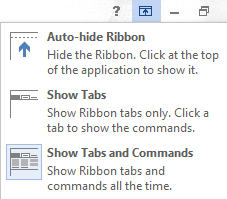 |
| Ribbon Display Options |
1. Auto-hide Ribbon, untuk menyembunyikan Ribbon secara otomatis saat tidak digunakan. Untuk menampilkan kembali tinggal arahkan dan klik mouse di sisi atas dari lembar kerja microsoft word.
2. Show tabs, untuk menampilkan nama-nama tabulasi saja dan menyembunyikan tombol-tombol perintah yang ada di dalamnya.
3. Show tabs and commands, untuk menampilkan nama-nama tabulasi beserta tombol-tombol perintah di dalamnya.
Ada tiga pilihan ribbon display yang kalian bisa pilih, silahkan coba-coba sendiri untuk mengetahui perbedaan dari ketiiganya. Atau dapat di lihat di video berikut ini :
Demikian tadi tutorial cara menampilkan menu-menu di microsoft word 2013. Jangan lupa like dan subcribe Channel saya di Youtube, karena di channel tersebut akan saya update tentang belajar microsoft word 2013. Subcriber di sini : SUBCRIBE CHANEL DZAKI MUHAMMAD.
